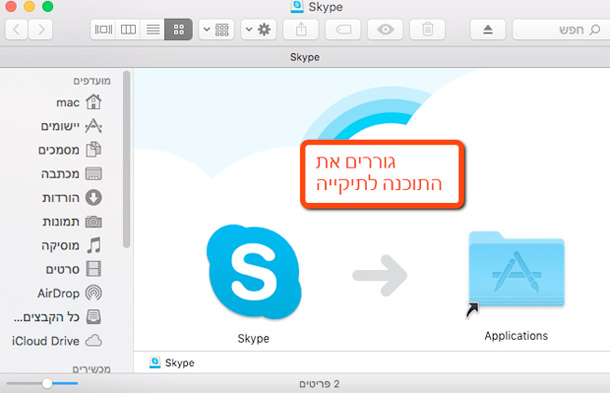
להתקין תוכנות במחשבי אפל זה לא סיפור מסובך.
בד"כ כשמורידים קובץ מהאינטרנט, הוא יורד למק בפורמט DMG.
DMG הינו פורמט כיווץ של התוכנה. לוחצים עליו פעמים עם העכבר בכדי לפתוח.
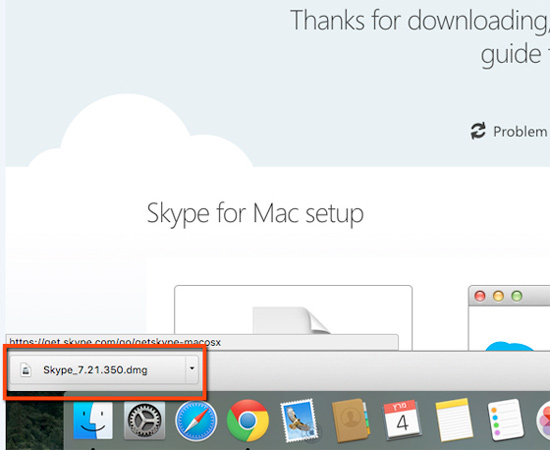
דוגמא לקובץ מסוג DMG
אחרי שפותחים את הקובץ, בד"כ מופיע חלון של התוכנה _ תיקיית Applications (יישומים).
יש לגרור את התוכנה לתיקיית היישומים.
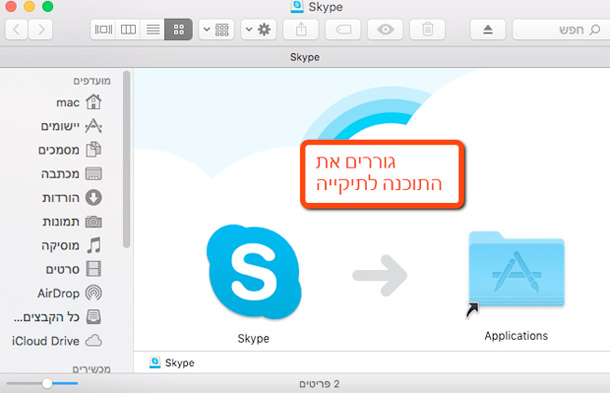
העתקת התוכנה לתיקיית יישומים
אם הקיצור לתיקיית apps לא מופיע, עליכם להיכנס לתיקייה דרך כונן המערכת Macintosh HD בד"כ או דרך ה- Finder.
אשף התקנה לתוכנות
חלק מהתוכנות דורשות להריץ אשף התקנה.
בד"כ הסמל התקנה שלהם ניראה כמו "קופסא".
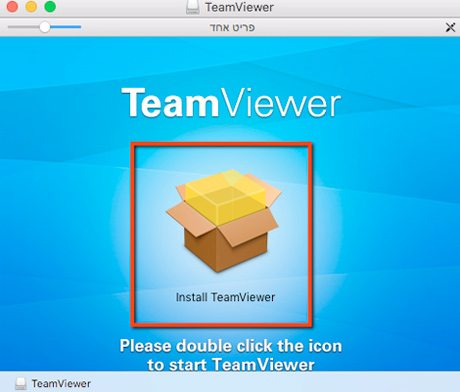
אשף התקנת תוכנות אפל
הפעילו את הקובץ > תעברו על שלבי "האשף" וההגדרות (בד"כ זה רק next next) וזה הכל. בסיום התוכנה תותקן לתיקיית applications (יישומים).



